Sådan afbryder du din SkyBell HD-dørklokke

Nogle gange vil du bare ikke være generet, når du er hjemme, så her er det, hvordan du midlertidigt dæmper din SkyBell HD, så det vandt ' Hvis en person ringer din dørklokke.
Uanset om du har en baby napping eller det er bare sent om aftenen, og du ikke vil have hooligans, der ringer til din dørklokke, mens du forsøger at sove, er dette en fantastisk funktion at have på en smart dørklokke.
For at dempe din SkyBell HD skal du starte med at åbne SkyBell-appen på din smartphone.
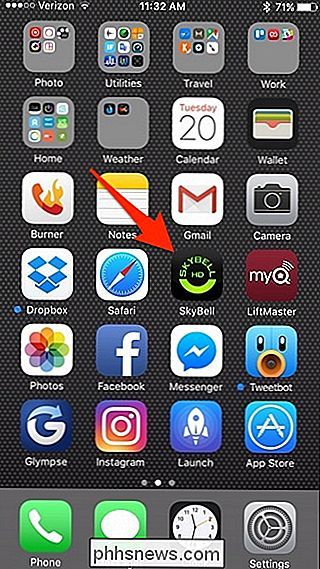
Tryk på ikonet for indstillings gear i øverste højre hjørne af skærmen.
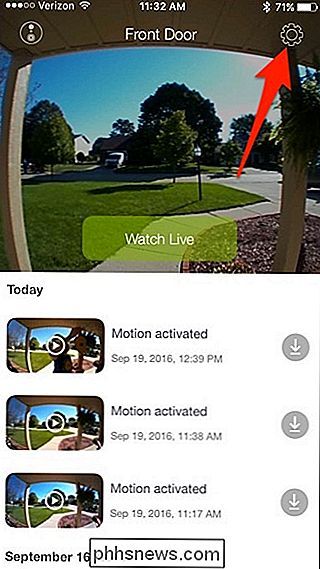
Vælg "Indoor Chime"
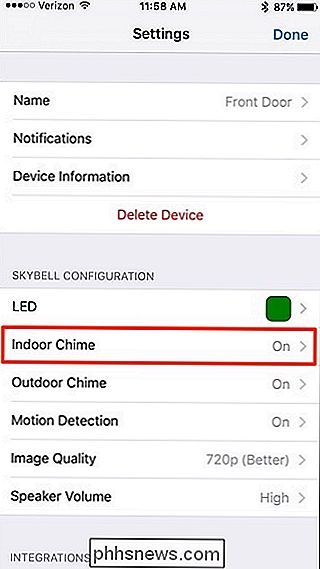
Sluk omskifteren til højre for "Indoor Chime" og tryk derefter på "Gem" i øverste højre hjørne.
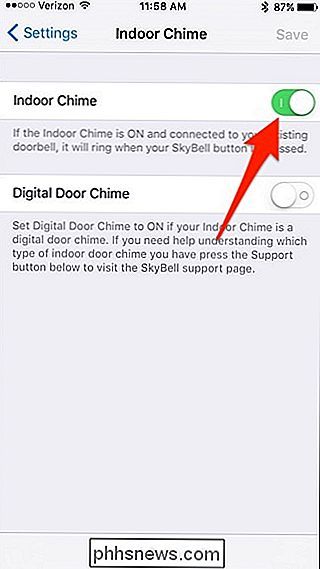
Dette vil stille din dørklokkesignal, når du trykker på dørklokkeknappen, men du vil modtager stadig en besked på din telefon.
Hvis du vil midlertidigt dempe meddelelser ud over at dæmpe dørklokkeslættet, skal du gå tilbage til hovedskærmbilledet for indstillinger og vælg "Notifikationer".
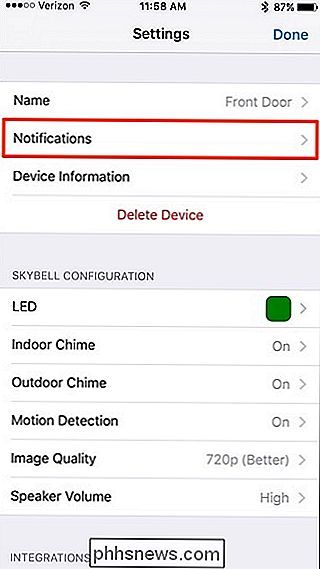
Derefter skal du slukke skifteknapperne ved siden af "Knappen Tryk" og "Bevægelsesdetekteret" for at slå alle meddelelser af, men du kan også lade den ene eller den anden aktiveres, hvis du vil.
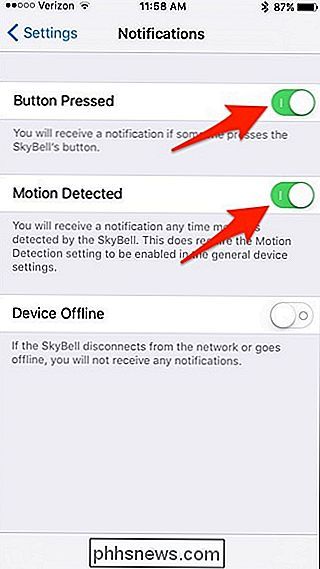
Efter det, når nogen ringer din dørklokke, får du ikke en besked, og din dørklokkeklod vil ikke gå væk. Den eneste ulempe ved denne funktion er, at du ikke kan indstille en stødtidsplan, så når du vil dempe og afbryde din dørklokke, skal du gå tilbage til SkyBell-appen og ændre de ovennævnte indstillinger igen.
Du kan, Du kan dog tilslutte din SkyBell til Amazon Echo og fortælle Alexa at tænde og slukke for den indendørs klokke, hvilket gør det lidt mere bekvemt at gøre det, men du kan ikke tænde og slukke meddelelser via ekkoet.

Bekæmpelse af brand med brand: Tekniske tricks til at bekæmpe teknologi-drevet søvnløshed
Vi sover mindre end nogensinde, og søvnløshed tager en vederlag på vores generelle fysiske og mentale sundhed. Det er på tide at lægge nogle kontroller på den teknologi, vi bruger ironisk, ved hjælp af teknologi, for at sikre en bedre nats søvn. Denne artikel er en del af How-To Geeks mentale sundhedsbevidsthedsdag.

Sådan tilføjer du faner til næsten enhver app i MacOS Sierra
Har du nogensinde ønske, at du kunne bruge faner i dine yndlingsapps? Takket være macOS Sierra kan du. Hvis du kan åbne flere vinduer med en app, er der en god chance for at kombinere dem til en, ligesom du gør med din browser. RELATED: De bedste nye funktioner i MacOS Sierra (og hvordan man bruger dem ) Finder tilføjede faner et par udgivelser siden, og det var rart, men Sierra går videre ved at understøtte faner på flere måder, herunder mange tredjeparts.



